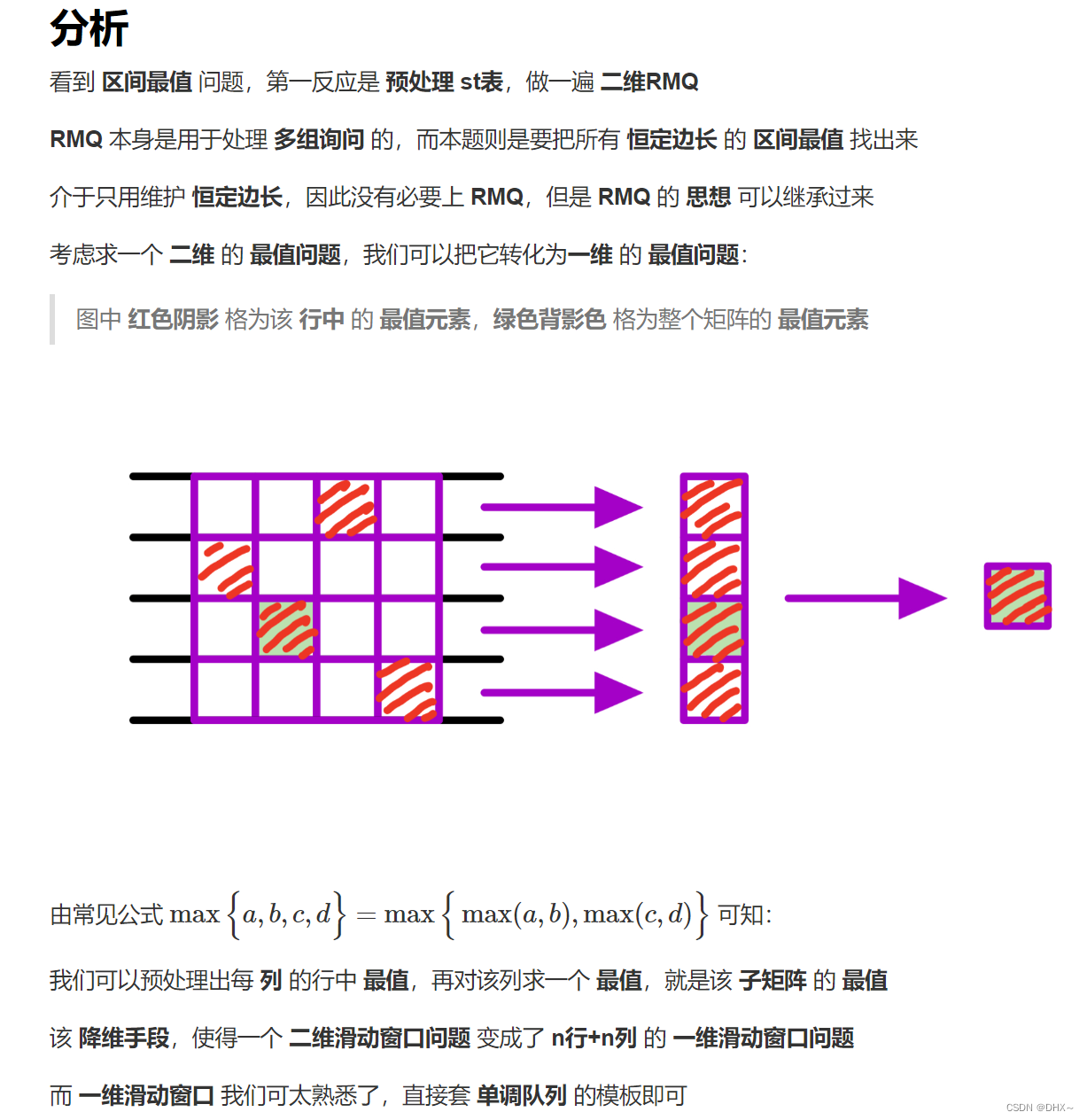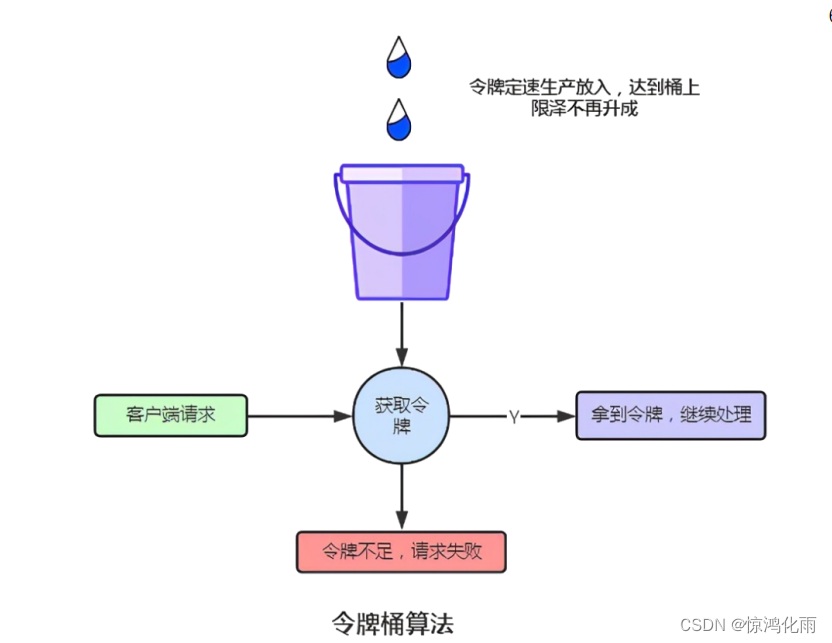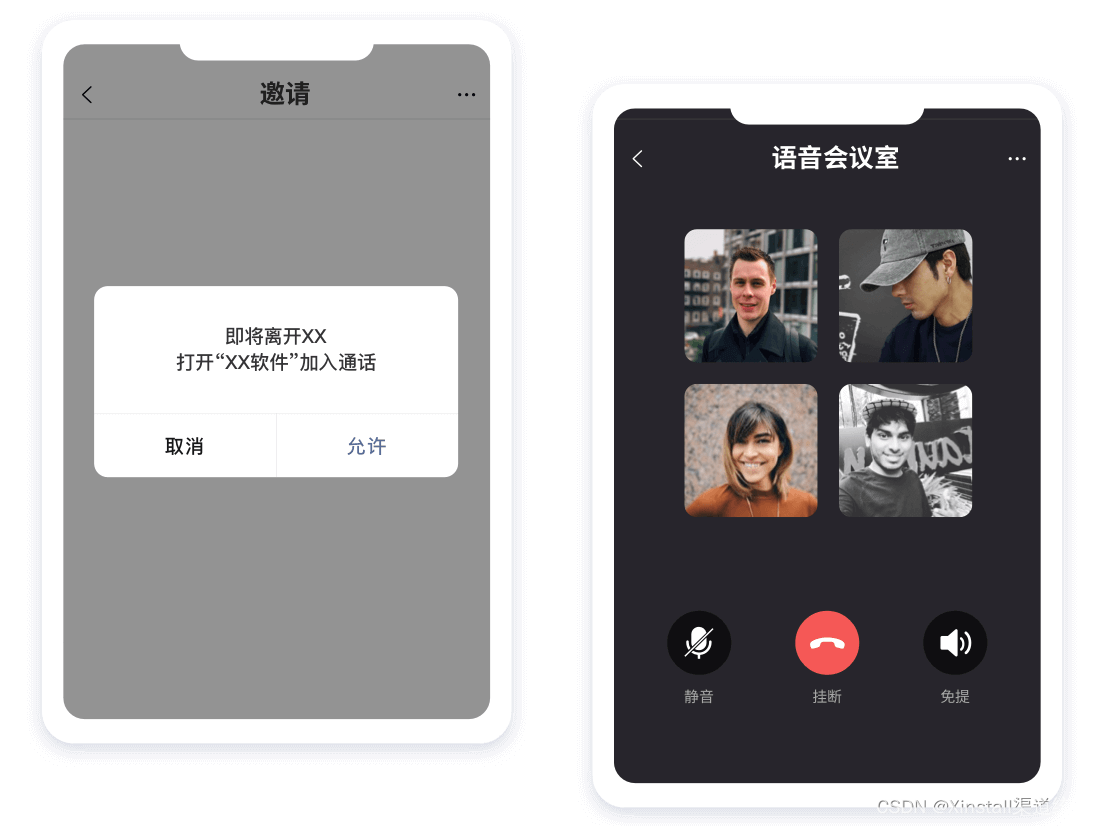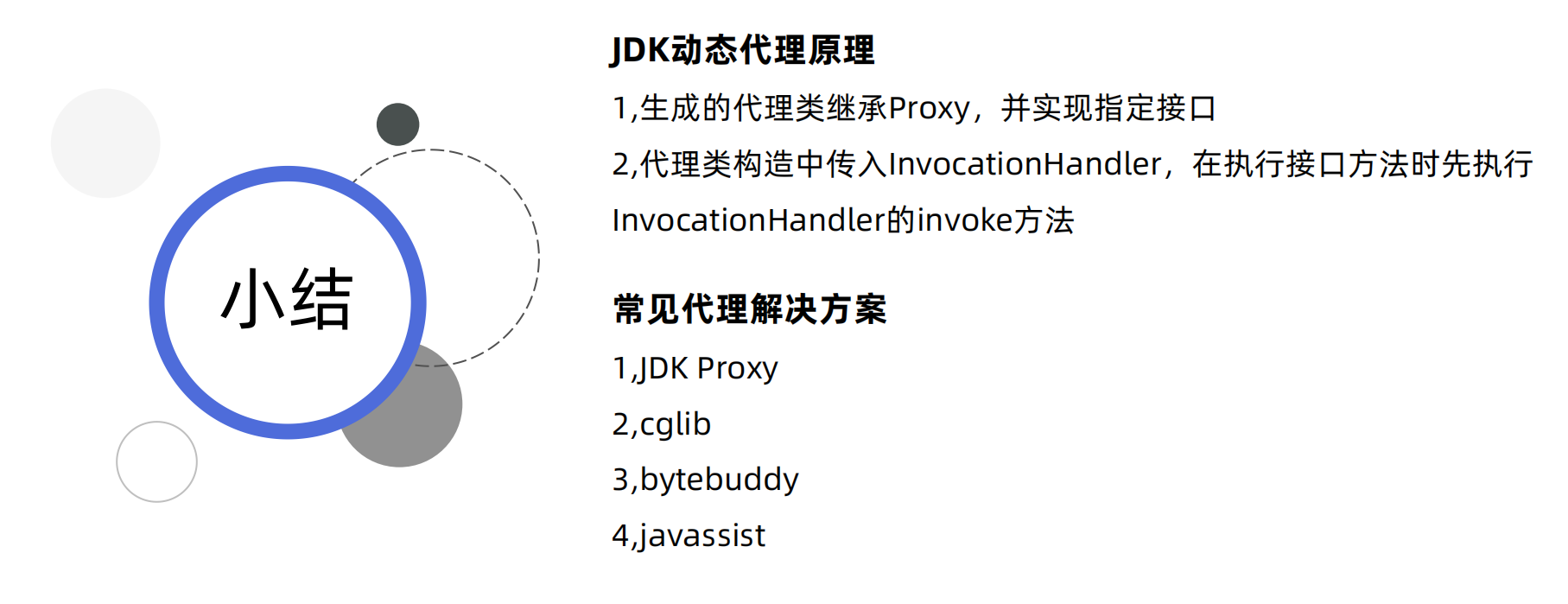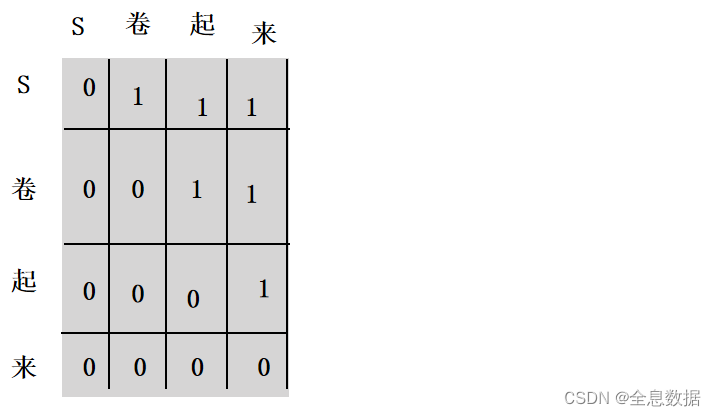前言:
内容进入到Docker的时间虽然不是特别长,
但是呢在虚拟机上安装Docker的步骤还是不能少,
因为自己以后也是可能用到这个东西的。
注意,下文中提到的保存退出的命令是:
:wq如果要编辑文件的步骤,要从命令模式转到编辑模式(INSERT)用 a i o,这三个字母中的任何一个,从编辑模式退到命令模式就用ESC就可以啦!!!!
这个在之前的连载中有体现哦 ~
忘记的小伙伴可以回去复习一下!!!!
(属于是强推自己的文章了)
【测试开发学习历程】Linux文本编辑器 vi-CSDN博客
目录
1.安装前先关闭防火墙和selinux
2.开启IPv4 转发,将网卡的路由功能开启,使容器能够和linux宿主机进行网络通信
3. 安装需要的系统工具
4. 添加软件源信息
5. 安装Docker-CE(Docker社区版)
6. 启动docker服务,并设置docker开机自动启动
7. 配置docker加速器
8. 配置后重启docker
1.安装前先关闭防火墙和selinux
关闭防火墙:
[root@localhost ~]# systemctl stop firewalld
[root@localhost ~]# systemctl disable firewalld关闭selinux:
[root@localhost ~]# vi /etc/selinux/config把如下的SELINUX修改成disabled:
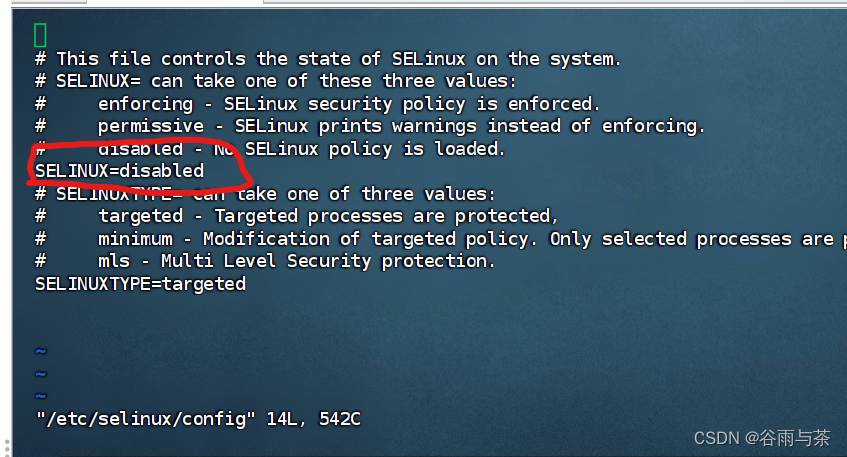
修改后重启linux:
[root@localhost ~]# reboot重启后执行如下命令查看selinux是否关闭,如果显示Disabled则表示已关闭:
[root@localhost ~]# getenforce![]()
2.开启IPv4 转发,将网卡的路由功能开启,使容器能够和linux宿主机进行网络通信
[root@localhost ~]# vi /etc/sysctl.conf在末尾增加一行net.ipv4.ip_forward=1
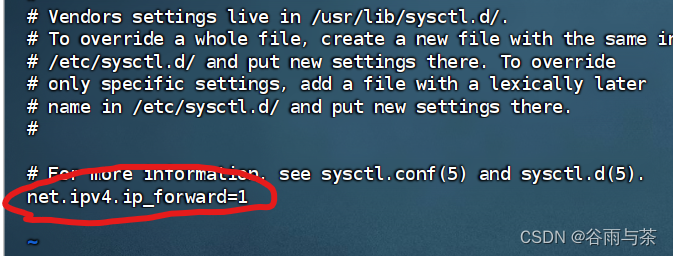
重启网卡:
[root@localhost ~]# systemctl restart network检查配置是否生效
[root@localhost ~]# sysctl net.ipv4.ip_forward执行以上命令,若显式如下,则表示配置成功:

3. 安装需要的系统工具
[root@localhost ~]# yum install -y yum-utils device-mapper-persistent-data lvm24. 添加软件源信息
[root@localhost ~]# yum-config-manager --add-repo http://mirrors.aliyun.com/docker-ce/linux/centos/docker-ce.repo添加后查询/etc/yum.repos.d目录下多出一个docker-ce.repo源,证明添加成功了。
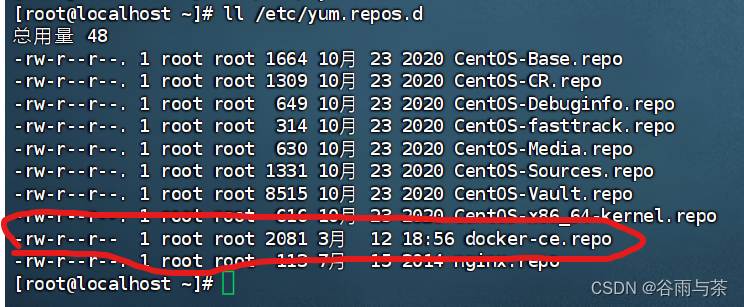
5. 安装Docker-CE(Docker社区版)
[root@localhost ~]# yum makecache fast[root@localhost ~]# yum -y install docker-ce6. 启动docker服务,并设置docker开机自动启动
[root@localhost ~]# systemctl start docker[root@localhost ~]# systemctl enable docker7. 配置docker加速器
[root@localhost ~]# vi /etc/docker/daemon.json配置如下,使该文件只有如下内容:
{"registry-mirrors": ["https://kfwkfulq.mirror.aliyuncs.com","https://2lqq34jg.mirror.aliyuncs.com","https://pee6w651.mirror.aliyuncs.com","https://registry.docker-cn.com","http://hub-mirror.c.163.com"],"dns": ["8.8.8.8","8.8.4.4"]}保存,退出。
8. 配置后重启docker
[root@localhost ~]# systemctl daemon-reload[root@localhost ~]# systemctl restart docker查看docker服务是否启动正常
[root@localhost ~]# systemctl status docker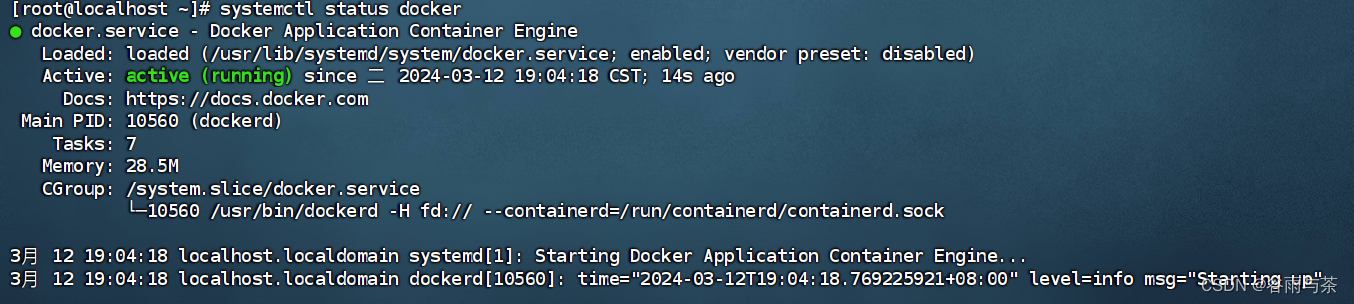 其中出现active(running)就代表装配成功了。
其中出现active(running)就代表装配成功了。